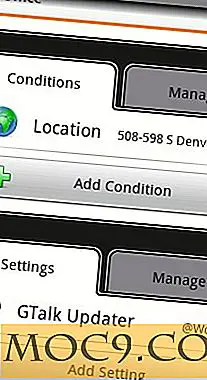5 שימושי ו כיף GIMP תוספות
לאלו מכם המשתמשים GIMP, אתה יודע שזה אלטרנטיבה מצוינת באמת Photoshop. כמו כל תוכנית, חינם או לא, תמיד יש מקום לשיפור. תוספים הם דרך קלה להוסיף פונקציונליות.
GIMP יש שני סוגים שונים של plugins, Script-fu ו- Python-fu. ממש מחוץ לקופסה, אתה יכול להוסיף plug-script סקריפט. כדי להוסיף תוספים מבוססי Python, יש כמה שלבים נוספים והרחבות דרושות.
קבל כמה תוספים
כדי למצוא יותר plugins ממה שאתה יכול ללחוץ על סמן ב, עבור אל GIMP Plugin הרישום. התסריטים שונים התווית מתויגים די טוב, כך שתוכל להקליד את מילות המפתח עבור מה שאתה מחפש בשורת החיפוש בצד ימין של הדף.
כאשר אתה מוצא משהו תופס את העין שלך, להוריד אותו על ידי לחיצה על הקישור בדרך כלל בתחתית הדף. הקובץ צריך להסתיים ב- [ sscm ].
איך להתקין
ההתקנה היא פשוטה מאוד. אתר את הקובץ שהורדת וגרור אותו לתיקייה זו C: \ Program Files \ GIMP-2.0 \ share \ gimp \ 2.0 \ scripts . אם יש לך GIMP פתוח, פשוט לרענן את הסקריפטים על ידי הולך מסננים אז סקריפט- fu ולחץ על סקריפטים לרענן.
1. עיפרון צייר
עיפרון צייר הוא די מגניב אפקט. זה כיף לתמונה פרופיל מדי פעם. בקיצור, עיפרון לצייר תוסף עקבות קווי המתאר של הצורות הראשי וממלא בשטחים פתוחים עם הצללה אפורה.
כדי להשתמש באפקט זה, בחר את האזור שברצונך לשנות ולאחר מכן בחר בעיפרון ציור מהתפריט מסננים.
לפני:

לאחר:

.2 סובב אוטומטי
סובב אוטומטי הוא תוסף שימושי כדי לתקן את הצילום faux שלך. אם אתה צריך ליישר תמונה במהירות זה מה שאתה כבר מחפש.
כל שעליך לעשות הוא לעקוב אחר שורה בתמונה באמצעות כלי נתיב. עבור לכרטיסייה כלים וגלול אל ולחץ על סיבוב אוטומטי.
התמונה האמצעית מציגה את הקו.
לפני:

בְּמַהֲלָך:

לאחר:

3. יוצר מוטיבציה מוטיבציה
אני יודע שראית את כל אלה באינטרנט, תמונות מצחיקות עם כיתוב אפילו מצחיק מתחת. זה התוספת נותן לך דרך קלה ליצור אותם.
טען תמונה לתוך GIMP. לחץ על מסנן ואז Moti-Maker. ב מוקפץ, אתה יכול למלא את הכיתוב, ואז להוסיף משהו חכם ללכת בשורה השנייה.
לפני:

לאחר:

4. Phoca שמור סמלים
בין אם אתה עושה סמלים עבור אתר האינטרנט שלך או שולחן העבודה שלך, או שאתה פשוט צריך לשנות את גודל התמונה לגדלים מרובים; זה אתה תאהב את זה התוספת. בלחיצה אחת, תוכל לשמור את המוצר הסופי שלך על 8 גדלים שונים המפורטים להלן באותו זמן.
- 512 x 512 פיקסלים
- 256 x 256 פיקסלים
- 128 x 128 פיקסלים
- 64 x 64 פיקסלים
- 48 x 48 פיקסלים
- 32 x 32 פיקסלים
- 22 x 22 פיקסלים
- 16 x 16 פיקסלים

5. צייר חץ
זה אולי נראה כמו כלי פשוט באמת. עם זאת, אם אין לך את זה ארסנל של כלים, זה יהיה לפספס.
באמצעות כלי הנתיב, ליצור קו. הנקודה הראשונה תהיה ראש החץ, השני הוא סוף הזנב.
כאשר תלחץ על האפשרות חץ בכלים, תראה כל מיני הגדרות לצבוט את הגודל והצורה של החץ.

אילו תוספים הוספתם ל- GIMP?
תמונת Intro: AlternatePhotography
אשראי תמונה: missbossy, דן Dickinson